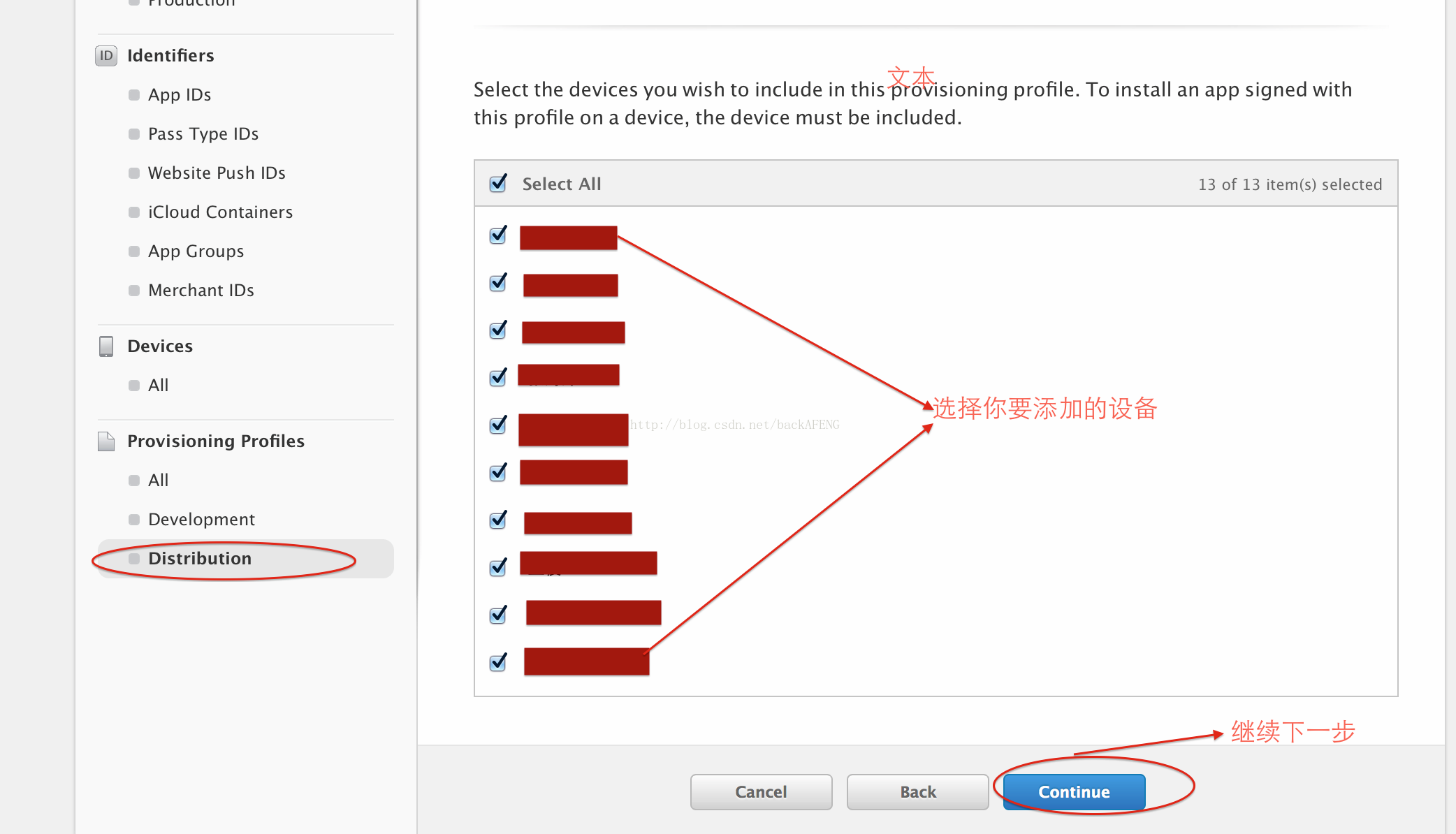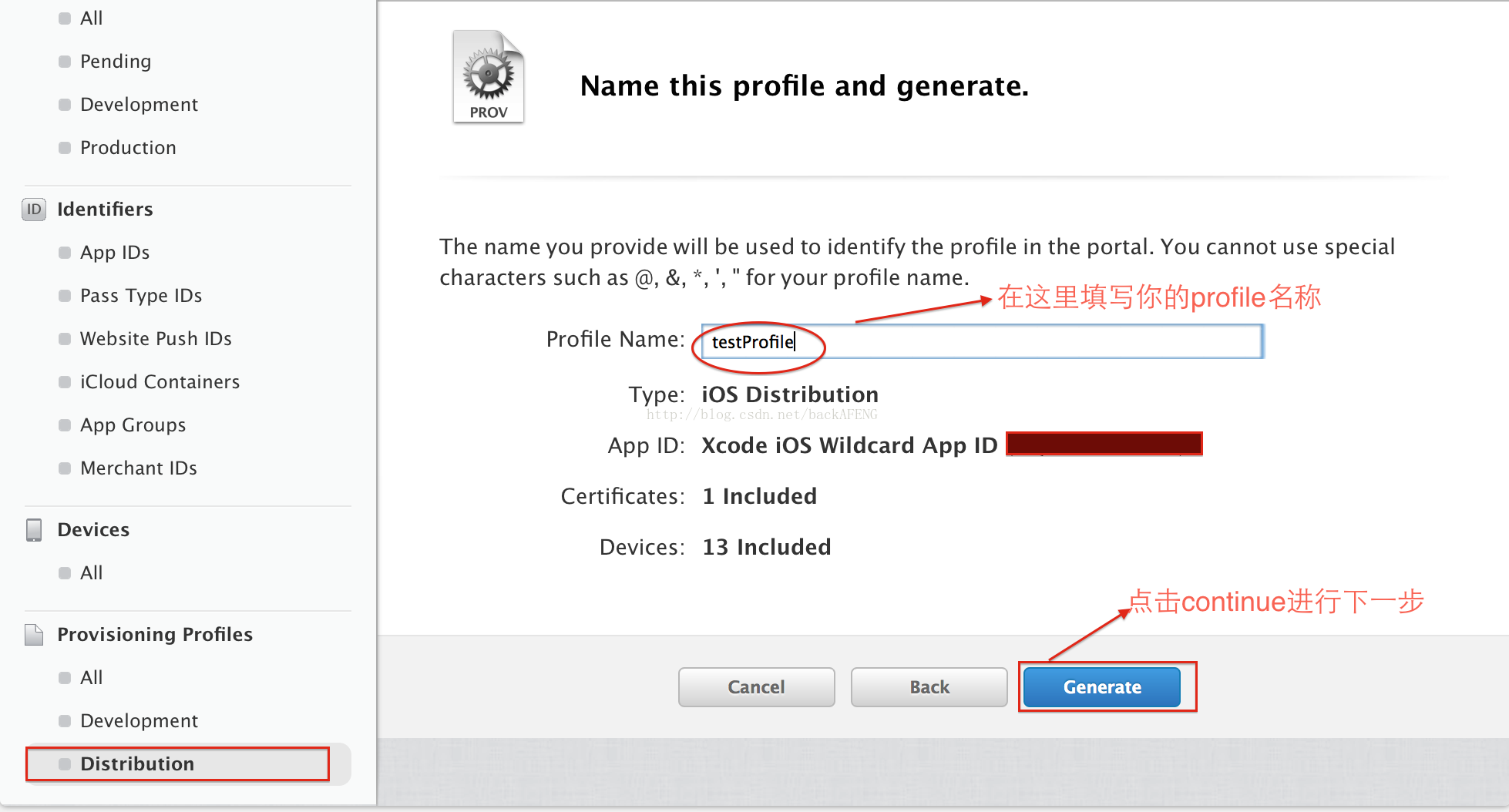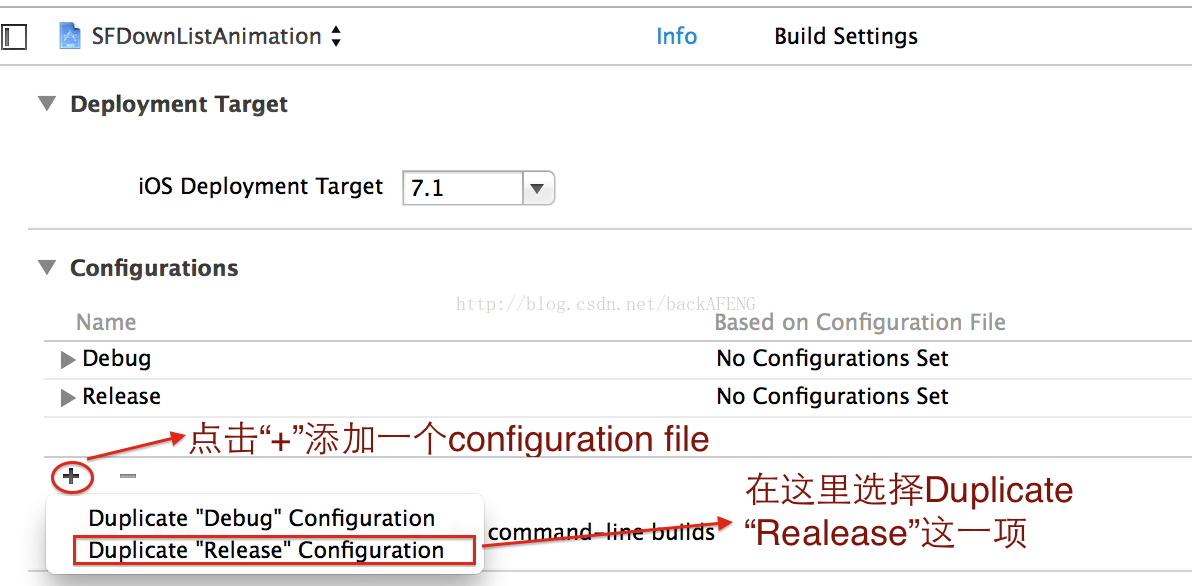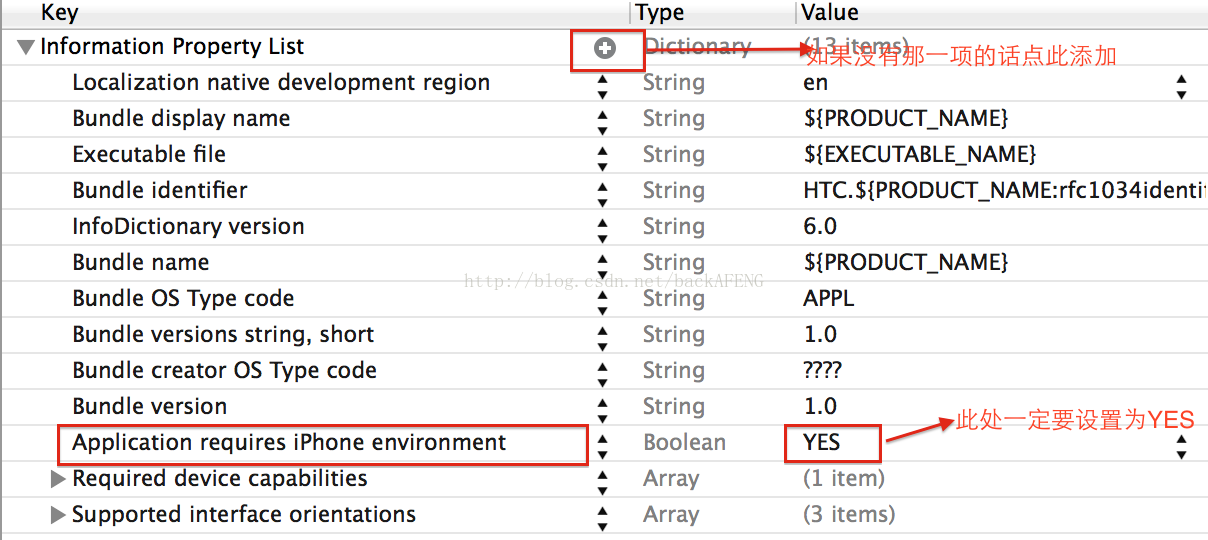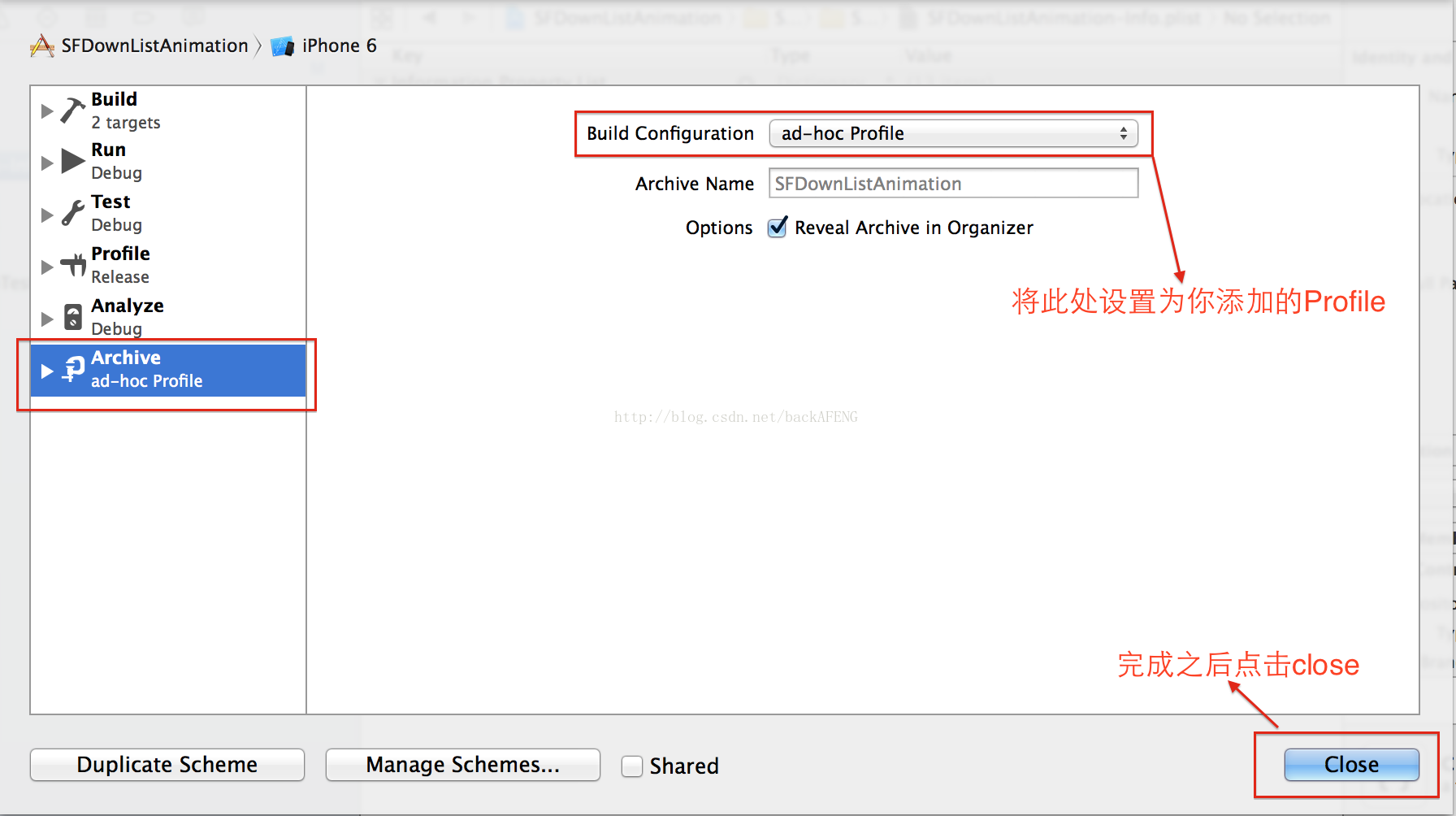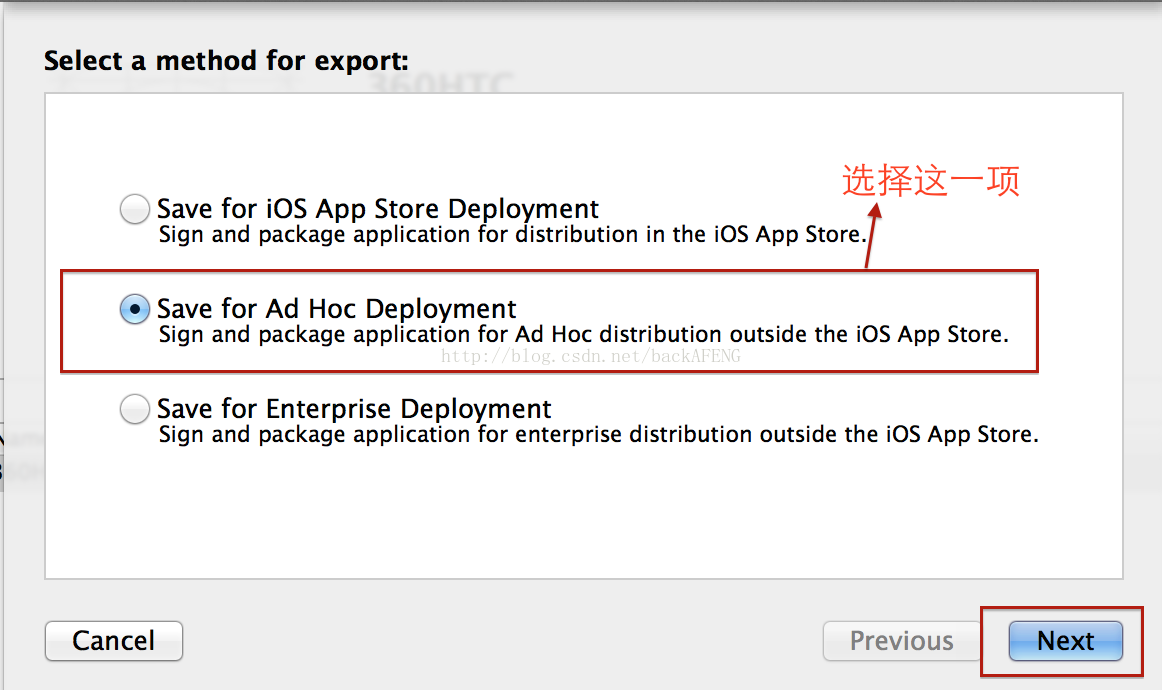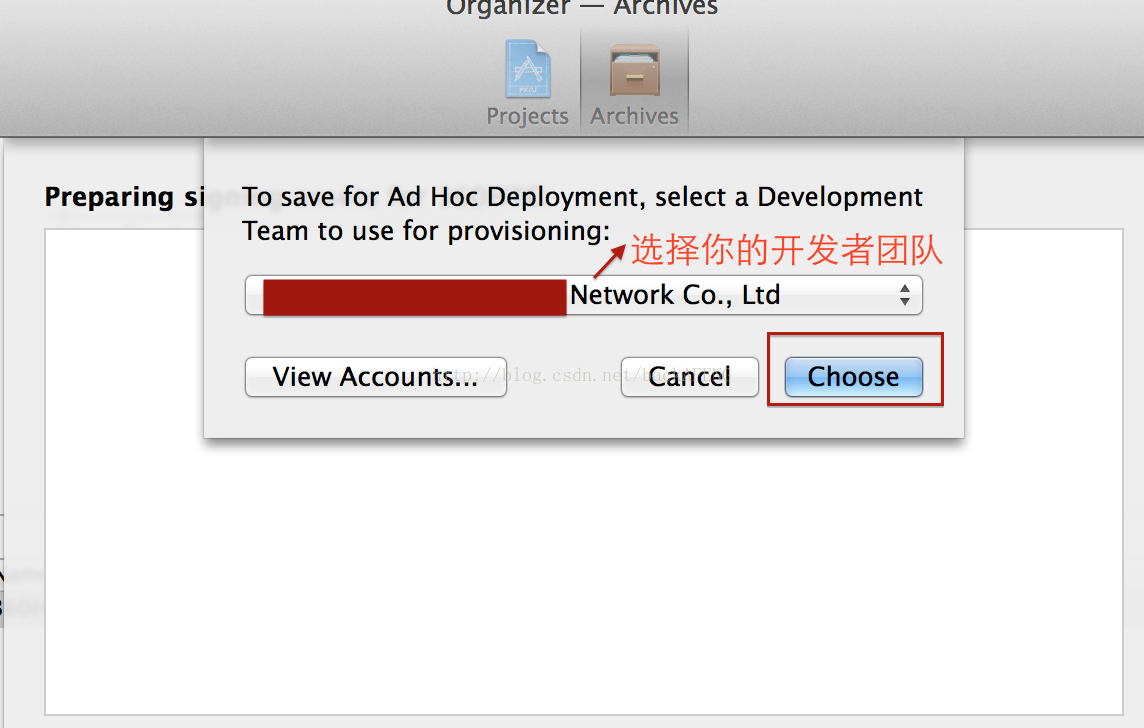XCODE6 產生ipa
隨著Xcode6.1的普遍應用,隨之而來的很多問題就會出現,這裡來說一下如何在Xcode6.1上生成Ad-hoc ipa。首先是要在你的開發者賬號上生成一個。ipa的主要應用就是在你釋出到AppStore之前,客戶用來測試的。
好了,現在我們來說一下怎樣在Xcode6.1下生成ipa檔案。在這裡,關於證書的配置,裝置的新增就不在囉嗦的贅述了,直接從Ad-hoc profile生成開始。PS:如果你沒有證書,請飛過。
首先,要在開發者中心進行Ad-hoc profile的配置和生成。並下載下來。
按照上圖的指引完成後,點選continue。
第二步:然後選擇Ad-Hoc,也就是生成profile的型別。
選擇Ad-Hoc之後點選continue。
第三步:之後來配置App ID;
在選擇了App ID之後點選continue繼續下一步。
第四步:新增發布應用者賬號。
選擇了釋出者賬號之後點選continue繼續下一步。
第五步:選擇可以安裝這個ipa檔案的裝置。(這裡的裝置都是你之前新增過UUID的裝置)
完成之後點選continue繼續下一步。
第六步:給你的Ad-Hoc profile檔案新增名稱。
填寫名稱之後,點選Generate生成profile檔案。
第七步:下載這個profile檔案到本地。
至此,Ad-Hoc Profile 檔案的配置就已經完成。
開啟應用程式,雙擊Ad-Hoc Profile檔案,就將該檔案新增到了該應用中。然後點選file-- >show in Finder ,然後將上面生成的Profile檔案複製到該資料夾下面。如圖:
下面我們就來說一下如何將程式進行成功的配置。
1.點選Project,然後點選右側的target(如本圖的SFDownListAnimation)選擇成project,然後點選info,在info下面configuration下新增一項,選擇Duplicate "release" Configuration;然後新增命名。過程如圖:
圖一:
圖二:
圖三:
圖四:Project ->info選項配置結束後如下圖。
2.當Project ->info 配置結束後,選擇的過程是:將Project改成Target,然後Target -- >build Setting -->Code Signing,進行資料的配置。記住,不要去更改Debug和Release的配置。只要將ad-hoc Profile進行配置就行了。如圖所示:
3.開啟info-plist檔案(注意:這裡容易出錯,錯誤就是沒有看清楚而開啟的時test info-plist檔案),這裡一定是info-plist檔案,而不是test info-plist檔案。將plist檔案中得 Application requires iPhone environment 項設定為YES,如果沒有就新增這一項,並設定為YES。如圖:
4.點選Product-- >Scheme-->Edit Scheme ,進去之後在左邊欄選擇Archive,然後將Build Configuration 設定為你新增的Profile(在這裡是ad-hoc Profile),然後點選close。
5.將target選擇為Device,如果不是選擇Device,在Product中Archive是不能夠點選的,設定如圖:
6.點選Product-- >Archive,如果成功則會彈出Organizer--Archives介面,選擇Export。如圖:
7.彈出介面後,選擇Save for Ad Hoc Deployment,點選next。
8.選擇開發團隊賬號,點選choose。
9.核對相關的釋出資訊,點選Export,生成ipa檔案。
10.為應用程式ipa檔案選擇位置和對ipa檔案進行命名,這樣就完成了利用Ad-hoc 生成ipa檔案了。
11.然後雙擊ipa檔案加入iTunes,就可以通過iTunes來安裝應用程式了。而上一步生成的ipa檔案就可以發給客戶,即使客戶沒有Mac,只有windows電腦只需要雙擊該ipa檔案即可將該應用程式加入到iTunes中,然後點選應用程式-->安裝-->同步即可將該應用程式安裝到iPhone上。
相關文章
- mysqldump同步生產到生產資料MySql
- 生產計劃排產軟體如何解決生產難題?
- 提高開發生產力 - 生產力指南篇(之一)
- sessionid如何產生?由誰產生?儲存在哪裡?Session
- 打包ipa檔案
- xcode6模擬器路徑XCode
- Mastodon 生產部署指南AST
- Kafka 生產者解析Kafka
- Hadoop 2.0產生Hadoop
- btrace定位生產故障
- RocketMQ - 生產者原理MQ
- LCM模組生產流程
- Java的產生(轉)Java
- 生產注意事項
- ClickHouse生產環境部署
- 處理生產bug
- 優思學院|"豐田生產"和“福特生產”有哪些區別?
- 服裝生產管理軟體鞋帽生產系統的優點
- Xcode6外掛開發入門XCode
- 在Xcode6中找回失去的模板XCode
- Laravel/Lumen 記錄MySQL 和 MongoDB 產生的 SQL,定位 SQL 產生位置LaravelMySqlMongoDB
- 從科學管理到豐田生產模式,精益是如何產生的?模式
- 精益思想第六原則:從生產力到生產關係
- 生產消費者模式模式
- docker生產——容器通訊Docker
- R產生隨機數隨機
- Docker生產實踐(六)Docker
- VueJs生產環境部署VueJS
- redmine生產環境搭建
- 自定義生產省略號
- Django生產環境搭建Django
- oracle 產生awr 報告Oracle
- Redo wastage產生的原因AST
- 序號產生器合集
- 整合生產模式為何能比非整合生產模式更具有競爭力模式
- 線上非rman備份產生和普通操作產生的redo大小比較
- iOS adhoc ipa 安裝iOS
- 使用iResign重籤ipa